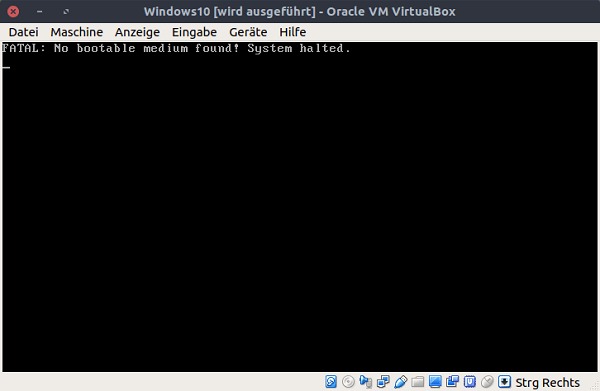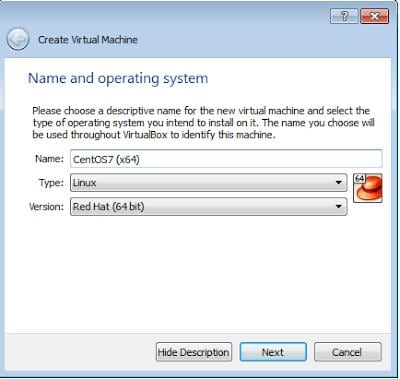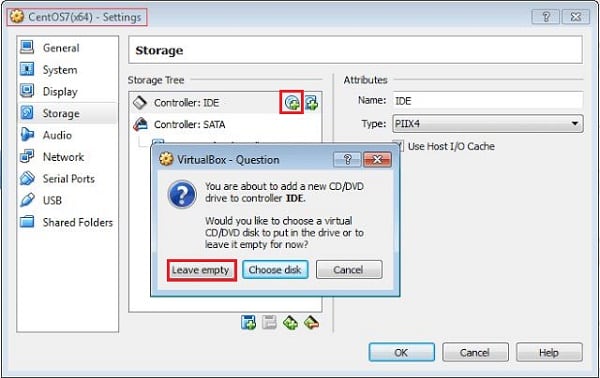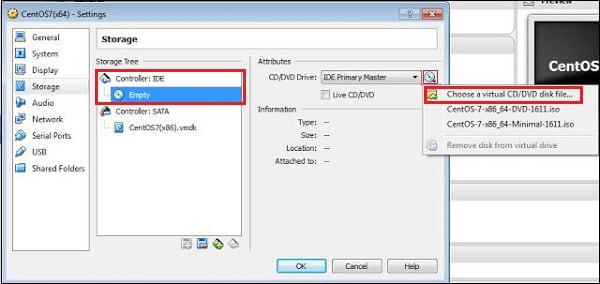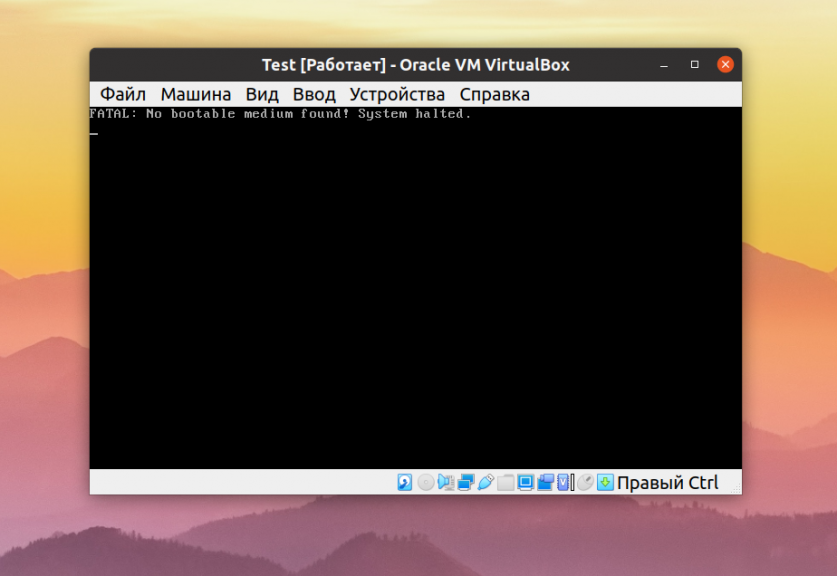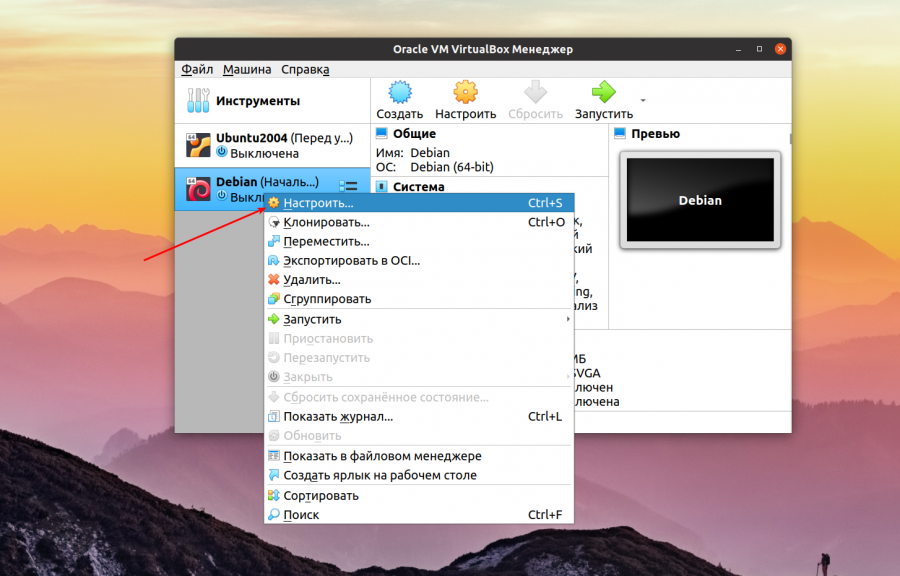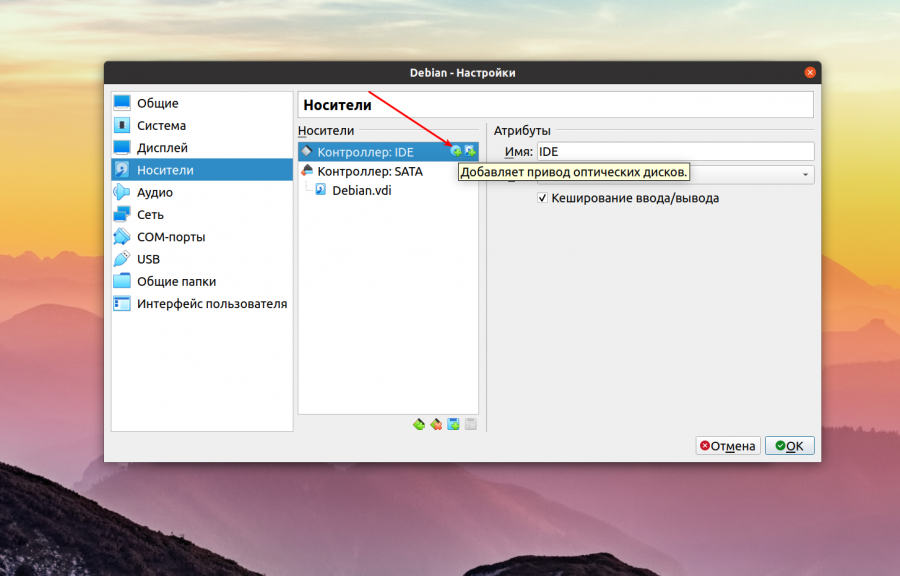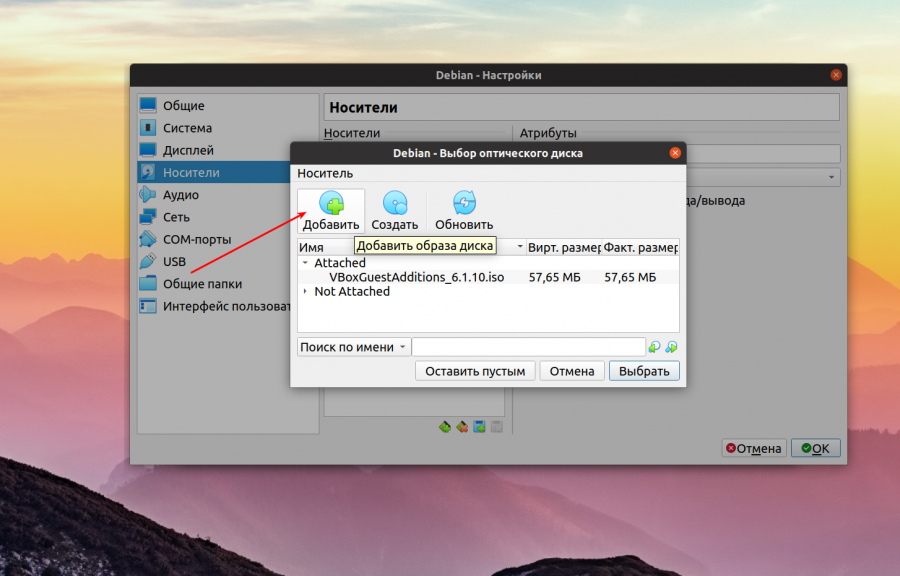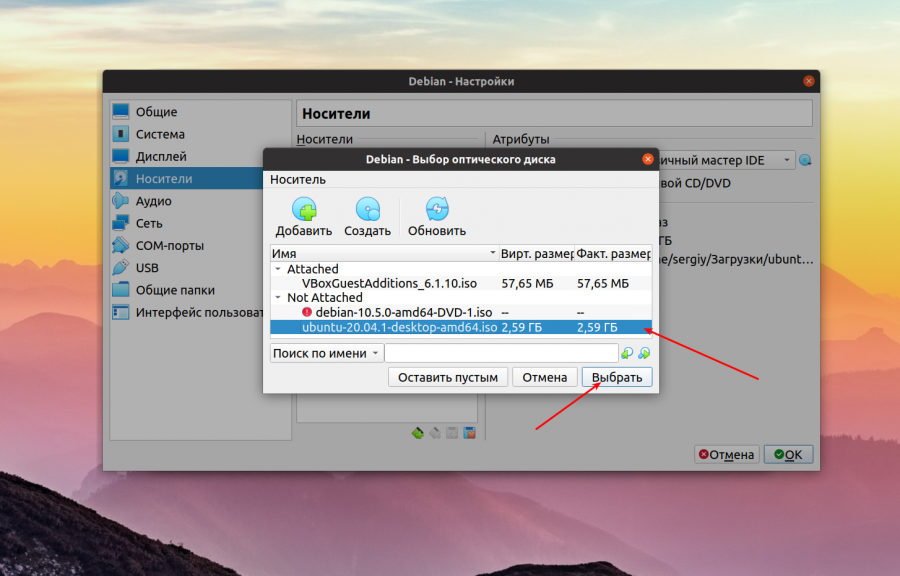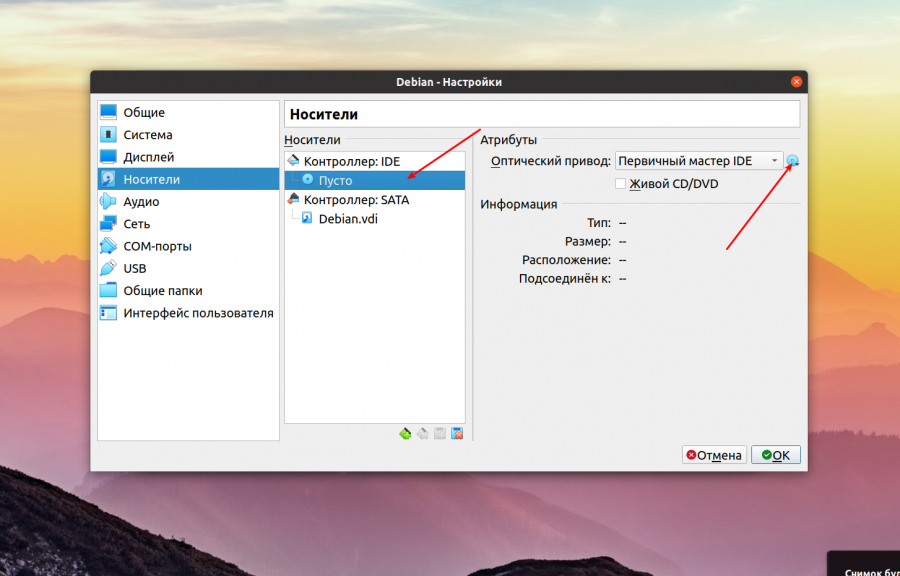При попытке запуска в «VirtualBox» виртуальной операционной системы и нажатии кнопки «Старт» пользователь может столкнуться с сообщением «FATAL: No bootable medium found System halted». Обычно подобная дисфункция возникает в ситуации, когда в настройках данной программы отсутствует установленная ОС, или вы просто не указали при конфигурировании «VirtualBox», где находится эта самая операционная система (или её образ). В данном материале я детально расскажу о причинах данной дисфункции, а также поясню, как её исправить.
Содержание
- Почему возникает ошибка No bootable medium в VirtualBox
- Как исправить ошибку No bootable medium found
- Заключение
Почему возникает ошибка No bootable medium в VirtualBox
В переводе с английского языка текст данного сообщения звучит как «Не найдено загрузочное устройство, система остановлена». Данное сообщение обычно сигнализирует о наличии в VM одного (или двух) проблемных факторов:
- «No bootable medium» — не указана гостевая ОС во время конфигурирования нашей виртуальной машины (VM);
- «System halted» – в запускаемой вами виртуальной машине отсутствует какая-либо ОС, что не позволяет системе загружаться. Соответственно, работа системы была приостановлена (halted).
Многие пользователи полагают, что выбор типа и версии ОС в настройках виртуальной машины автоматически приводит к инсталляции выбранной операционки. На самом деле вы просто указываете предпочитаемую ОС на вашей VM, дабы произвести настройку системы под её специфику. Сама же VM, как и любая другая система, требует инсталляции операционки с нуля, с её дальнейшим конфигурированием под нужды пользователя.
Также важно обратить внимание на другие параметры конфигурирования виртуальной машины: корректный выбор типа и версии ОС, размеров памяти и виртуального диска (в последнем случае как минимум 15 ГБ). Рекомендую ставить только оригинальные сборки ОС Виндовс, и избегать пиратских (кастомных) аналогов. В пути к нужным файлам при настройке VM должны отсутствовать кириллические символы, способные привести к различным сбоям в работе системы.
Как исправить ошибку No bootable medium found
Чтобы исправить ошибку «FATAL: No bootable medium found System halted» выполните следующее:
- Наведите курсор на желаемую виртуальную машина, нажмите правую клавишу мыши, выберите «Настройки» (Settings). Откроется окно настроек;
- Перейдите в «Носители» (Storage), и проверьте, есть ли пустой СД/ДВД носитель в структуре IDE контроллера. Если его там нет, добавьте его кликом на значок CD, и выбрав «Оставить пустым» (Leave empty) в открывшейся панели настройки.
Выберите параметр «Оставить пустым» при создании СД-ДВД контроллера
При этом в новосозданных виртуальных машинах пустой СД/ДВД обычно создаётся по умолчанию, и привязывается к IDE-контроллеру.
- Выберите пустой СД/ДВД драйв в подразделе IDE контроллера.
- Нажмите на значок СД справа от опции выбора IDE, а затем кликните на «Выбрать образ оптического диска» (Choose a virtual CD/DVD disk file).
- Укажите системе папку, где лежит установочной ISO-файл, а затем выберите его. После этого проблема обычно бывает решена.
Подключите виртуальный установочный диск к вашей VM
Альтернативным вариантом решения данной проблемы в VirtualBox является указание в настройках машины реального привода, и установка такого привода первым в порядке загрузки. Затем необходимо вставить в указанный привод загрузочный диск, а затем запустить саму виртуальную машину. Начнётся установка системы, после окончания которой ей можно будет пользоваться, как и на реальном ПК.
Также учтите, что использование в последнем случае флеш-накопителя вместо оптического привода часто давало отрицательный результат, потому не рекомендуется использовать флешку для данных задач.
Заключение
Решением проблемы «FATAL: No bootable medium found System halted» станет использование установочного СДДВД образа, с помощью которого необходимо будет установить операционную систему на вашу виртуальную машину. Рекомендую использовать только стабильные и «чистые» образы ОС, а также установить корректные параметры системы в VM – это поможет предотвратить возникновение подобной дисфункции в будущем.
Опубликовано 07.01.2018 Обновлено 12.02.2021
В этой статье будет рассказано о том что означает ошибка no bootable medium found, system halted VirtualBox, почему она возникает, а также как её обойти. Если вы знаете английский, то можете понять примерно следующее — система не может загрузится потому что загрузочный диск не найден.
Причин у такой ошибки может быть несколько. Обычно, она возникает при создании новой виртуальной машины и не зависит от операционной системы. Может встречаться в Windows, Linux и MacOS.
Эта ошибка означает, что загрузочный диск к виртуальной машине не подключён. Если это только что созданная виртуальная машина, то её жесткий диск ещё пуст, на нём ничего нет, и поэтому с него нельзя загрузится. Для того чтобы установить операционную систему надо подключить к машине ISO образ с установщиком и загрузится с него. Обычно при первом запуске VirtualBox автоматически предлагает выбрать образ с установщиком. Но если вы упустили этот момент, то надо сделать всё вручную.
Для этого кликните правой кнопкой мыши по нужной виртуальной машине и выберите пункт меню Настроить, в открывшемся окне перейдите на вкладку Носители:
Здесь есть раздел Контроллер IDE, кликните по значку рядом с ним Добавить привод оптических дисков:
Дальше кликните по кнопке Добавить и выберите файл образа, который надо подключить к виртуальной машине.
Этот файл появится в списке в предыдущем окне, просто кликните по нему и нажмите кнопку Выбрать внизу окна.
Если привод оптических дисков уже есть и там написано Пусто, то кликните по нему, а потом в правой части окна кликните по синей иконке с нарисованным на ней диском, а затем аналогично выберите образ диска:
После этого образ будет добавлен и вы можете снова пытаться загрузить свою виртуальную машину. На этот раз ошибки быть не должно и всё будет работать.
Если это не помогает, образ подключён, а вы всё ещё получаете ошибку, это может означать что образ повреждён или он не предназначен для загрузки. Вы можете заново скачать образ или проверить его контрольные сумы. Обычно для установщиков различных Linux дистрибутивов вместе с образом идёт файл с контрольными суммами.
Если образ не загрузочный, его можно попытаться записать на флешку, например, с помощью утилиты Etcher а потом загрузится с флешки. Обычно утилита обнаруживает загрузчик и делает флешку загрузочной. Для того чтобы загрузится с флешки вам понадобится добавить её в VirtualBox как реальный диск. Далее добавьте ваш новый диск к виртуальной машине так, как описано выше. Только на этот раз надо использовать контроллер SATA вместо IDE.
Выводы
Теперь вы знаете что делать если возникает ошибка no bootable medium found в VirtualBox. Как видите, есть целых два способа её решения. Знаете другие? Напишите в комментариях!
Статья распространяется под лицензией Creative Commons ShareAlike 4.0 при копировании материала ссылка на источник обязательна .
Об авторе
Основатель и администратор сайта losst.ru, увлекаюсь открытым программным обеспечением и операционной системой Linux. В качестве основной ОС сейчас использую Ubuntu. Кроме Linux, интересуюсь всем, что связано с информационными технологиями и современной наукой.
downloaded Windows XP SP3 ISO image from Microsoft.com here http://www.microsoft.com/en-us/download/details.aspx?id=25129 and I am using Oracle’s VM VirtualBox to create a new VM. I load it using VM and select the media as the 545 MB .iso I just downloaded and I get «FATAL: No bootable medium found! System halted.»
Help?
asked Aug 14, 2012 at 2:57
That CD only contains the SP3 update.
It is not a full Windows XP installation CD, and it is not bootable.
answered Aug 14, 2012 at 2:58
SLaksSLaks
856k175 gold badges1886 silver badges1955 bronze badges
2
I just downloaded and tried to add new virtual machine, but it gives me an error. I couldn’t find the solution. it seems that VM can not find the OS. I don’t know how to resolve.
Error is:
FATAL: No bootable medium found! System Halted.
I have Vista and latest version of Sun VirtualBox.
Bex
2273 silver badges12 bronze badges
asked Nov 11, 2009 at 21:13
3
This is now working fine. The virtual machine should point to the .iso image of the OS. This can be done by following steps:
In the Virtual Machine window (where this error is appearing), go to «Devices» tab —> CD/DVD Devices —> More CD/DVD images —> select the location where the .iso image for this OS is stored.
Now Power off the machine and again start from the Virtual box. Your Machine should start.
answered Oct 28, 2011 at 5:07
iammilindiammilind
3121 gold badge3 silver badges11 bronze badges
The reason that VirtualBox can’t find the OS is that there is no OS.
In order to boot a virtual machine to an OS, you have to install an OS first by mounting an ISO or physical CD with a bootable OS install (eg, an Windows or Linux installation disc)
answered Nov 11, 2009 at 21:16
SLaksSLaks
7,9142 gold badges35 silver badges59 bronze badges
3
Hi the Answer is simple.
Go to settings > Storage > Storage Tree
and mount your image/CD/DVD drive under Controller: IDE (Don’t use SATA)
Either add a new CD/DVD device or use the existing one.
answered Mar 22, 2013 at 2:41
3
When you first create a Virtual Machine with VirtualBox, there is no OS installed on the HD image. You have to have the VM mount a bootable ISO image to install the OS from.
answered Nov 11, 2009 at 21:15
In my instance, I needed to have two .iso images attached as optical devices during an install. I found that after adding the second image to the IDE controller, VirtualBox ceased to recognize the first image as bootable.
After much trial and error, I was able to boot once again by choosing Settings > Storage, selecting the bootable .iso image and changing its attributes to IDE Primary Slave.
For what it’s worth, I also had to change the attributes of the other .iso image device to IDE Secondary before the Primary Slave option was available for the bootable image. I imagine the order in which you add the images to the storage tree may determine which attributes are assigned to them.
answered Jun 3, 2015 at 2:15
1
Try this:
- «Devices» →
«Optical drives» →
«SATA (SATA Port 1)» - Choose disk image (your .iso OS)
- then «Machine» →
«Reset»
answered Sep 12, 2020 at 0:06
This is normal. You need to load a medium (normally, the ISO file of a bootable CD or DVD) into your virtual machine. Your DVD software might be able to create an ISO file of your Vista DVD. Otherwise, use a Linux distribution, for example Knoppix for a first boot.
yhw42
2,2311 gold badge24 silver badges30 bronze badges
answered Nov 11, 2009 at 21:17
PekkaPekka
2,3996 gold badges35 silver badges57 bronze badges
2
Solution: Try a different architecture type of iso.
I was able to solve this problem by changing the ISO image. I was trying to install cent os 7 with virtual box on mac 10.11.6 (el-capitan ). First I had downloaded the minimal set up from here:
https://wiki.centos.org/Download
There are setups available for different architecture types. I first tried with aarch64. But could not get past the same error:
Fatal: no bootable medium found! System Halted
Tried everything but never solved. Then I tried «i386» . And it worked.
answered Oct 28, 2019 at 16:55
New MacOS Operative System are not ready out of the box.
My solution was to get rid of the Catalina.iso, then:
- Download an
High Sierra.app - Turn it into an
High Sierra.dmg - Turn it into an
High Sierra.iso - Select «High Sierra» from the out-of-the-box dropdown menu at the beginning of the setup page
Newer OS like Mojave or Catalina are not ready yet, they will probably be ready in a few months/year. This is the price to pay for free software.
answered Feb 17, 2020 at 14:16
I was installing Windows XP via VirtualBox using the «Windows XP Mode» official release from Microsoft, which gives you a VirtualXP.vhd virtual hard disk file.
In the setup wizard, the default choice is:
Create a virtual hard disk now
I selected this and created a virtual hard disk. I thought I had already selected and used the downloaded file on the first page of the wizard.
But you’ll get the FATAL: No bootable medium found! System Halted. error when you run the VM.
Instead, in the situation where you are booting off a provided .vhd rather than a .iso, you should select:
Use an existing virtual hard disk file
and click the folder icon to select the .vhd file you are trying to load.
Now your downloaded .vhd is the «bootable medium», and VirtualBox won’t be looking for a .iso or CD drive to load.
answered Apr 24, 2020 at 6:54
pkambpkamb
3,7573 gold badges32 silver badges46 bronze badges
If you added the iso file but its still not working, then if there is a file named «empyt», make sure to remove that attachment.
answered Sep 20, 2020 at 7:42
Одной из известных, пусть и не так часто встречающихся в VirtualBox ошибок является No bootable medium found. Исправить её очень просто.
Сообщением «No bootable medium found» VirtualBox сообщает, что загрузочный носитель не найден. В подавляющем большинстве случаев речь идёт о только что созданных виртуальных машинах. Их виртуальный жёсткий диск пока что пуст, соответственно, нужен какой-то загрузочный носитель, с которого будет произведена установка операционной системы (или её загрузка).
Разработчики VirtualBox предусматривают подобные ситуации, поэтому при первом запуске новой виртуальной машины программа предлагает выбрать загрузочный носитель. Если этот шаг пропустить, увидите ошибку «No bootable medium found».
Первым делом выключим виртуальную машину, нажав крестик в правом верхнем углу. Этот шаг не является обязательным, если у виртуальной машины уже есть виртуальный оптический привод, но всё же лучше выключить машину. Особенно, если вы не знаете, есть ли у неё этот самый привод или нет.
Выделите нужную виртуальную машину и щёлкните по кнопке Настроить в основном окне VirtualBox или щёлкните по машине правой кнопкой мыши и выберите одноимённый пункт в контекстном меню.
Перейдите в раздел Носители. Если привод оптических дисков уже имеется, и рядом с ним написано «Пусто», щёлкните по иконке оптического диска, которая на скриншоте отмечена стрелкой. Далее нужно будет выбрать образ диска или указать настоящий дисковод, в который вставлен загрузочный диск.
Если виртуальный дисковод оптических дисков отсутствует, выделите мышкой контроллер и нажмите на пиктограмму, обозначающую добавление дисковода.
Программа заботливо предложит выбрать образ с загрузочным диском.
Обычно этого достаточно, но старые системы могут потребовать от вас IDE или Floppy-контроллера вместо SATA. Для подобных случаев внизу окна есть кнопка добавления контроллера.
Контроллер добавлен. Теперь нужно добавить дисковод и указать образ или сделать проброс с настоящего дисковода.
В подавляющем большинстве случаев вышеописанных действий будет достаточно, чтобы ошибка «No bootable medium found» исчезла. Если этого не произошло, проблема может быть в «битом» образе. Попробуйте скачать образ заново или проверить его контрольные суммы, если они опубликованы.